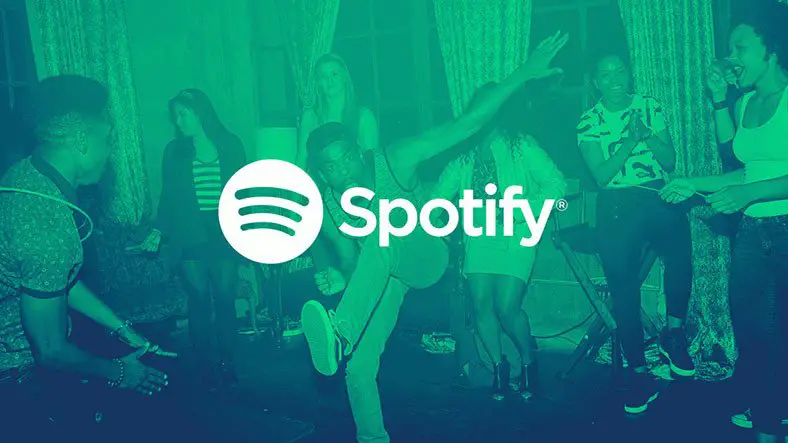Se você não sabe como impedir o Spotify de abrir na inicialização, vamos ajudá-lo no tutorial de hoje. Spotify é a plataforma mais popular para ouvir música hoje. Graças a esta plataforma podemos ouvir qualquer música que quisermos sem ter que comprar uma cópia física.
A melhor parte é que o Spotify é 100% legal. Quando instalamos este programa em nosso computador, ele é configurado por padrão para ser executado na inicialização do sistema. Assim, quando abrirmos nosso PC, o Spotify também abrirá. No entanto, existe uma maneira de evitar isso.
Como impedir que o Spotify abra na inicialização?
Claro, temos a capacidade de impedir o Spotify de abrir na inicialização, podemos inserir as configurações internas do programa para esse fim.
Abra o painel de preferências do Spotify, que encontraremos no menu Editar. Também podemos abri-lo diretamente com o atalho de teclado Control + P.

Assim que entrarmos, devemos ir ao fundo e abrir as opções de configuração avançada do programa. Lá encontraremos uma opção que nos permitirá escolher se queremos abrir o Spotify automaticamente quando ligarmos o computador.
Podemos escolher entre sim (habilitado), não (desabilitado) e outra opção chamada minimizado, que nos permitirá abrir o programa em segundo plano.
Assim que as alterações forem feitas, elas entrarão em vigor imediatamente. Não precisamos fazer mais nada. Na próxima vez que ligarmos o computador, o Spotify não será iniciado por padrão.
Impeça o Spotify de abrir na inicialização usando as configurações do Windows
Se o método anterior não funcionar para nós, podemos usar as próprias ferramentas do Windows para esse fim.
Portanto, o que devemos fazer é usar o atalho de teclado Control + Shift + Esc para abrir o Gerenciador de Tarefas do Windows. Em seguida, selecionamos a guia “Inicializar” na parte superior e procuramos a entrada que corresponde ao “Spotify”. Podemos ver neste gerenciador de tarefas se ele está configurado para ser executado, ou não, automaticamente quando ligamos o computador. E também o impacto que o programa tem no desempenho.

Se clicarmos com o botão direito nesta entrada, poderemos desativá-la, dessa forma impediremos o Spotify de abrir na inicialização. Também podemos fazer isso selecionando a entrada correspondente e clicando no botão “Desativar” que aparece no canto inferior direito do programa.
A partir de agora, o Spotify não abrirá mais por padrão quando ligarmos o computador. Se nos arrependermos, podemos voltar a esta seção e reativar a inicialização automática do Spotify.
Use um aplicativo de terceiros para impedir que o Spotify abra na inicialização
Autorun Organizer
Graças a este programa poderemos ver absolutamente tudo o que corre no arranque do nosso computador. Além disso, também podemos usar este programa para atrasar a inicialização automática de certos processos. Assim, por exemplo, em vez de abrir o Spotify automaticamente na inicialização, com todo o resto, seremos capazes de atrasar sua abertura por vários minutos. Desta forma, não afetará o desempenho do nosso sistema.

Autoruns
Este programa não só nos permite controlar tudo o que é executado na inicialização do Windows. Além disso, é capaz de conhecer todos os detalhes do programa.
Como desinstalar o Spotify no Windows?
No caso de não usarmos o Spotify em nosso computador, não é sensato tê-lo instalado. Se você o usa muito raramente, pode usar a versão da web sem problemas.
Nesse caso, o que temos que fazer é ir até a seção de desinstalação de programas, dentro do menu Configurações do Windows, e procurar o Spotify. Em seguida, você pode desinstalá-lo como qualquer outro programa, ele será excluído.
O Spotify desacelera o PC?

Como qualquer programa que executamos em segundo plano no PC, este reprodutor de streaming de música está constantemente consumindo CPU e RAM. No entanto, o reprodutor está bastante otimizado, seu consumo de recursos não é excessivo e não afeta, em grande medida, o desempenho do PC.